Druckqualität
Dichte
|
[Cyan]
|
-8 bis +8; 0*
|
|
[Magenta]
|
-8 bis +8; 0*
|
|
[Gelb]
|
-8 bis +8; 0*
|
|
[Schwarz]
|
-8 bis +8; 0*
|
Diese Funktion ist nicht verfügbar, wenn Sie [Toner sparen] auf [Ein] setzen.
In dieser Einstellung justieren Sie die Druckdichte der jeweiligen Farben ein.
Durch Berühren der Taste [Dunkel] wird das Druckbild dunkler, durch Berühren der Taste [Hell] wird es heller. Diese Einstellung bietet 9 Level, mit deren Hilfe Sie die Justierung durchführen können. Das Level 5 (Mitte) ist die werkseitige Grundeinstellung.
Dichte (Feinjustage)
|
[Cyan]
|
[Hoch]
|
-8 bis +8; 0*
|
|
[Mittel]
|
-8 bis +8; 0*
|
|
|
[Niedrig]
|
-8 bis +8; 0*
|
|
|
[Magenta]
|
[Hoch]
|
-8 bis +8; 0*
|
|
[Mittel]
|
-8 bis +8; 0*
|
|
|
[Niedrig]
|
-8 bis +8; 0*
|
|
|
[Gelb]
|
[Hoch]
|
-8 bis +8; 0*
|
|
[Mittel]
|
-8 bis +8; 0*
|
|
|
[Niedrig]
|
-8 bis +8; 0*
|
|
|
[Schwarz]
|
[Hoch]
|
-8 bis +8; 0*
|
|
[Mittel]
|
-8 bis +8; 0*
|
|
|
[Niedrig]
|
-8 bis +8; 0*
|
Diese Funktion ist nicht verfügbar, wenn Sie [Toner sparen] auf [Ein] setzen.
In dieser Einstellung justieren Sie die Druckdichte der jeweiligen Farben ein.
Durch Berühren der Taste [Dunkel] wird das Druckbild dunkler, durch Berühren der Taste [Hell] wird es heller. Diese Einstellung bietet 9 Level, mit deren Hilfe Sie die Justierung durchführen können. Das Level 5 (Mitte) ist die werkseitige Grundeinstellung.
Toner sparen
[Ein], [Aus]*
In dieser Einstellung können Sie die Funktion <Toner sparen> programmieren. In dieser Funktion wird weniger Toner zum Drucken von Dokumenten verwendet, und das kann zu längerer Lebensdauer der Tonerpatrone führen.
Dichte Feinjustage
-2 bis +2; 0*
Mit dieser Einstellung können Sie die Dichte der Zeichen und Linien für den deutlicheren Druck von feinen Zeichen und Linien erhöhen. Durch Berühren von [Dunkel] wird das Druckbild dunkler, durch Berühren von [Hell] wird es heller. Diese Einstellung bietet 5 Level, mit deren Hilfe Sie die Justierung durchführen können; das Level '0' (Mitte) ist die werkseitige Grundeinstellung.
|
HINWEIS
|
|
Diese Einstellung kann nicht auf Aufträge im Modus PCL5c angewendet werden.
Diese Funktion ist nur verfügbar, wenn 'Auflösung' auf [1200 dpi] gestellt ist.
|
Auflösung
[1200 dpi], [600 dpi]*
Mit dieser Einstellung definieren Sie die Auflösung zum Drucken.
Die Auflösung wird in der Einheit dpi (dots per inch) ausgedrückt, die die Anzahl der Punkte pro Inch beschreibt. Je höher der Wert ist, desto höher die Auflösung. Mit höherer Auflösung können mehr Details wiedergegeben werden.
[1200 dpi]
Zeichen und Linien können genau und scharf wiedergegeben werden. Diese Einstellung ist zum Drucken von Daten geeignet, die feine Linien und kleine Zeichen enthalten.
[600 dpi]
Sie können allgemeine Dokumente und Tabellen in guter Qualität drucken.
|
WICHTIG
|
|
Wenn Sie [1200 dpi] für [Auflösung] wählen, können Sie die folgenden Einstellungen nicht festlegen: Drehen/Sortieren, verschiedene Papierformate (LTR/LGL) und Doppelheftung an der kurzen Kante der Papierformate A4 und LTR.
|
Bildkomprimierung
[Vorrang Bild], [Standard]* und [Vorrang Geschw.]
In dieser Einstellung stellen Sie den Komprimierungsmodus beim Drucken von Bilddaten ein.
Damit die Bilddaten mit diesem System gedruckt werden können, werden sie komprimiert gespeichert. Die Bildqualität richtet sich nach dem Komprimierungsfaktor. Je höher der Komprimierungsfaktor, desto niedriger ist die Bildqualität (vgl. untenstehende Abbildung).
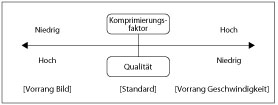
Mit dieser Einstellung können Sie den Komprimierungsmodus nach Ihren Wünschen wählen, z. B. zum Drucken von qualitativ hochwertigen Bilddaten. Unter den meisten Bedingungen ist es vorzuziehen, diese Option auf [Standard] geschaltet zu lassen.
[Vorrang Bild]
Daten werden bei niedrigem Komprimierungsfaktor gespeichert, um die Bildqualität hoch zu halten.
[Vorrang Geschw.]
Mehr Daten können im Speicher des Systems gespeichert werden, so dass die Verminderung der Geschwindigkeit minimal ist. Die Daten werden jedoch mit hoher Komprimierungsrate gespeichert und die Bildqualität sinkt.
|
HINWEIS
|
|
Für alle Entscheidungen in dieser Einstellung gilt, dass die Daten (wenn die Menge zu groß für den Speicher des Systems ist) mit hohem Faktor komprimiert werden.
Um eine Verschlechterung der Bildqualität durch wiederholte Komprimierung zu vermeiden, wählen Sie [Displayfehler] für "Ausgabe komprimiertes Bild". So können Sie einen Job abbrechen, bevor ein Bild mit einer verschlechterten Bildqualität ausgedruckt wird.
Abhängig von den Bilddaten verändert sich die Bildqualität möglicherweise nicht, obwohl der Komprimierungsmodus verändert wurde.
|
Schärfe
-3 bis +3; 0*
In dieser Einstellung können Sie die Bildschärfe justieren. Durch Berühren der Taste [Hoch] werden die Linien auf dem Bild deutlicher, durch Berühren der Taste [Niedrig] erreichen Sie eine weichere Zeichnung. Diese Einstellung bietet 7 Level, mit deren Hilfe Sie die Justierung durchführen können; das Level '0' (Mitte) ist die werkseitige Grundeinstellung.
Farbannahme
|
[Farbannahme]
|
[Ein], [Aus]*
|
|
[Breite Farbannahme]
|
1 bis 3; 1* Pixel
|
|
[Dichte Farbannahme]
|
25 bis 100; 100* %
|
Sie können eine Verschlechterung der Bildqualität, die durch schlecht fluchtende Bilder verursacht wird, durch Erzeugung von Überlappungen zwischen dem betonten Bild und der Farbpalette, die das Bild umgibt, verhindern.
|
HINWEIS
|
|
Farbannahme ist nicht aktiviert, wenn die Dichte des relevanten Pixels zu gering ist.
|
Korrektur Tonervolumen
[Normal]*, [Gradation], [Text]
Mit dieser Einstellung können Sie die Tonermenge automatisch auf den internen Grenzwert beschränken, wenn die Tonermenge den internen Grenzwert für Text, Linien oder andere Datentypen überschritten hat. Unter den meisten Bedingungen ist es vorzuziehen, diese Option auf [Normal] geschaltet zu lassen.
[Normal]
Text und Liniendaten werden mit einer Tonermenge ausgedruckt, die der Auflösung für Text und Linien entspricht. Andere Arten von Daten werden mit der Tonermenge gedruckt, die die Farbe hält.
[Gradation]
Alle Daten werden mit der Tonermenge gedruckt, die die Farbe hält.
[Text]
Alle Daten werden mit der Tonermenge gedruckt, die die Auflösung hält.
|
HINWEIS
|
|
Der interne Begrenzungswert kann nicht verändert werden.
Diese Einstellung kann nur auf Aufträge im Modus PS und PDF angewendet werden.
Wenn [Gradation] gewählt wurde, können die Zeichen und Linien möglicherweise ausbluten.
Bei Auswahl von [Text] können die Farben unter Umständen nicht befriedigend wiedergegeben werden.
|
Zeilenkontrolle
[Auflösung]*, [Gradation]
Mit dieser Einstellung können Sie die Bildbearbeitung für Linien definieren. Unter den meisten Bedingungen ist es vorzuziehen, diese Einstellung als [Auflösung] beizubehalten.
[Auflösung]
Bildbearbeitung wird so durchgeführt, dass sie für Linien die gleiche Auflösung hat, wie für Text.
[Gradation]
Bildbearbeitung wird so durchgeführt, dass sie für Linien die gleiche Farbe und die gleiche Gradation hat, wie für Grafiken.
|
HINWEIS
|
|
Diese Einstellung kann nur für Jobs im UFR II-Modus, PCL6-Modus, PS-Modus PDF-Modus und XPS-Modus angewendet werden.
|